vSphere 6.5之ESXi
Posted
tags:
篇首语:本文由小常识网(cha138.com)小编为大家整理,主要介绍了vSphere 6.5之ESXi相关的知识,希望对你有一定的参考价值。
由于之前已经写过vSphere 6.0,但是既然试用了,还是想写下来以做记录。这里就不写如何安装ESXi了,如想了解请移步我前面的文章查看。
vSphere 6.5已经停用了vSphere Client,只支持Web进行管理。
1.使用ESXi的IP地址登陆(帐号root,密码为安装ESXi时自行设置之密码)
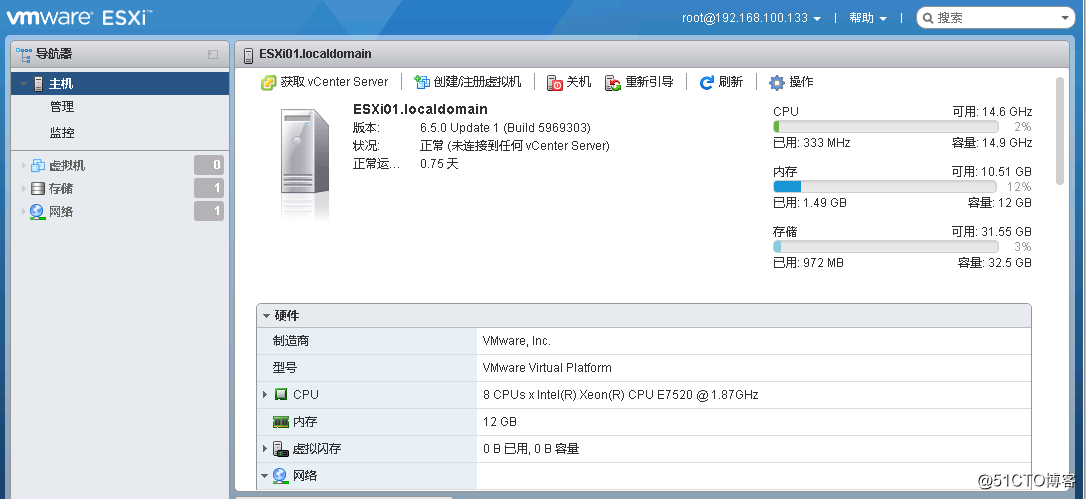
2.如上显示,这时候还未连接到vCenter Server,下面连接存储将VSCA安装在该ESXi上
a.查看数据存储
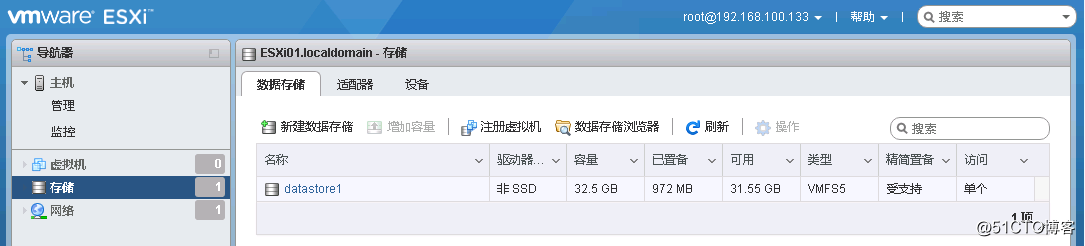
b.在适配器页配置iSCSI
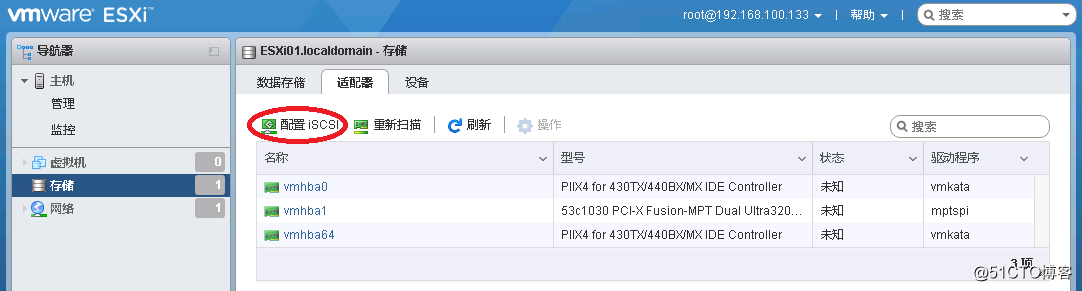
c.在这里启用iSCSI并保持配置
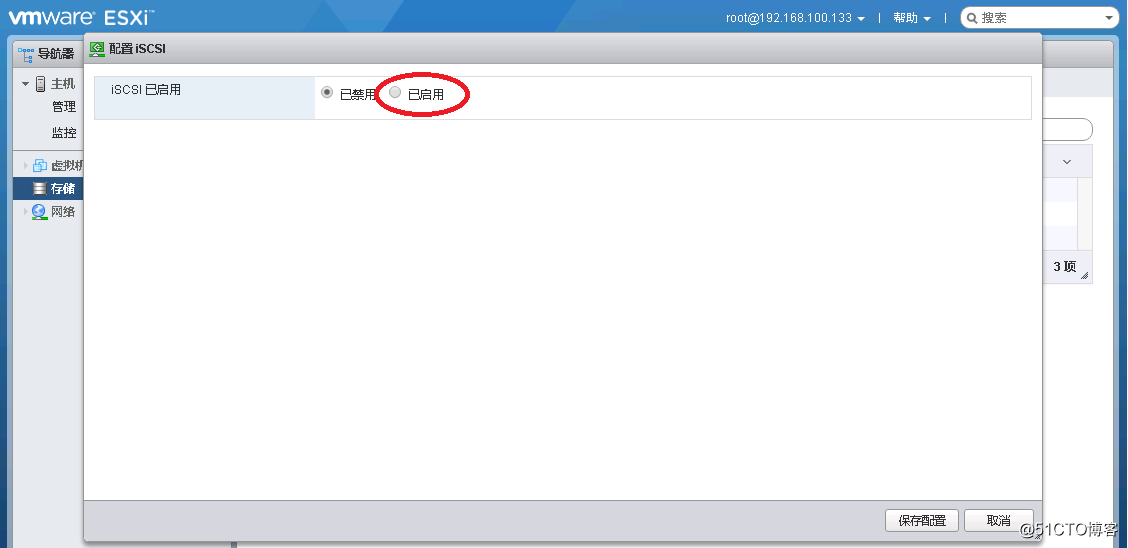
d.在这里添加静态目标
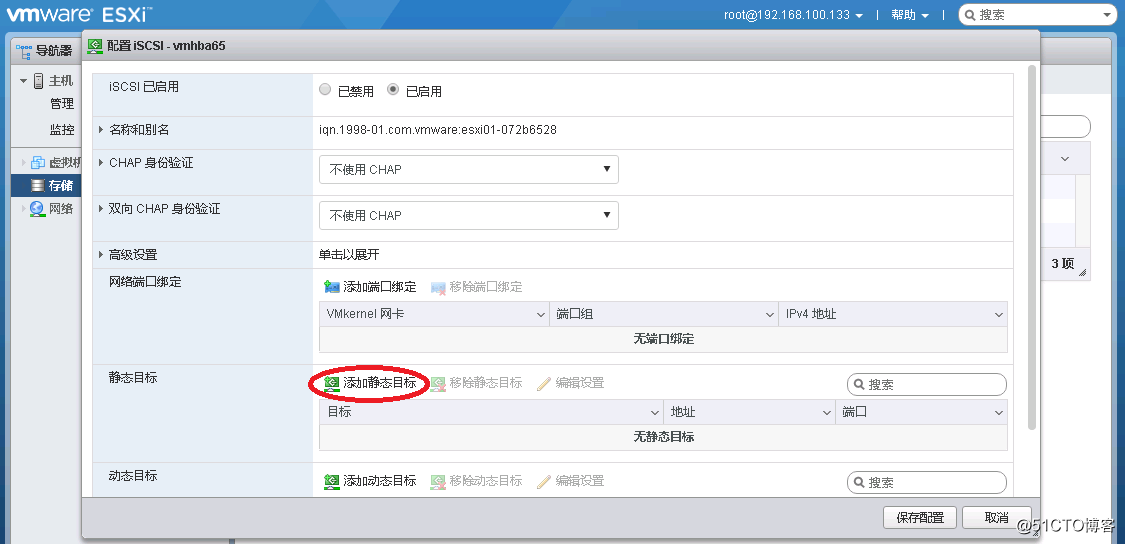
e.添加iSCSI存储地址后显示如下
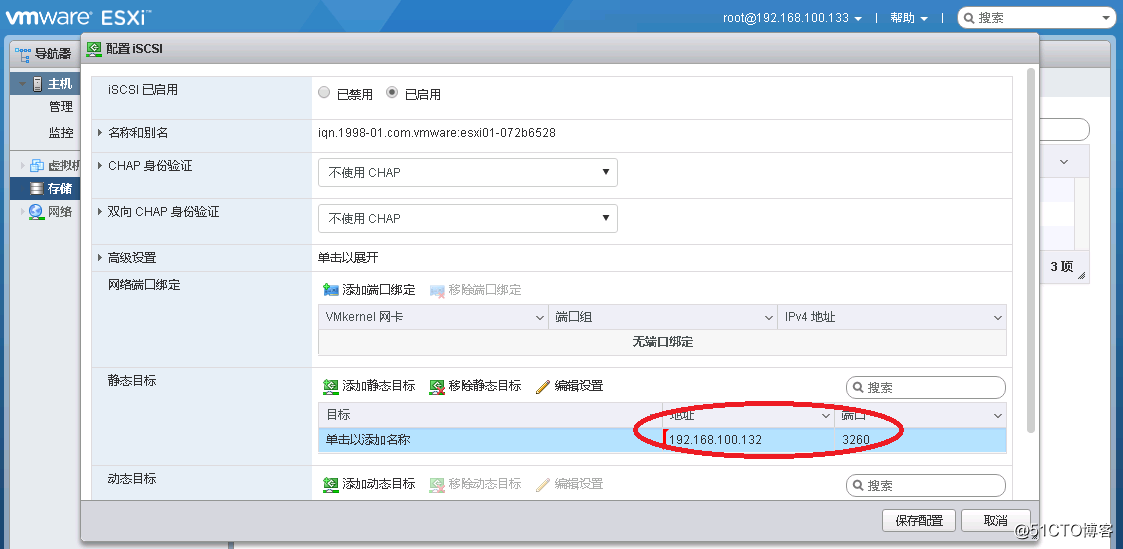
f.保存配置后应该就会显示iSCSI target
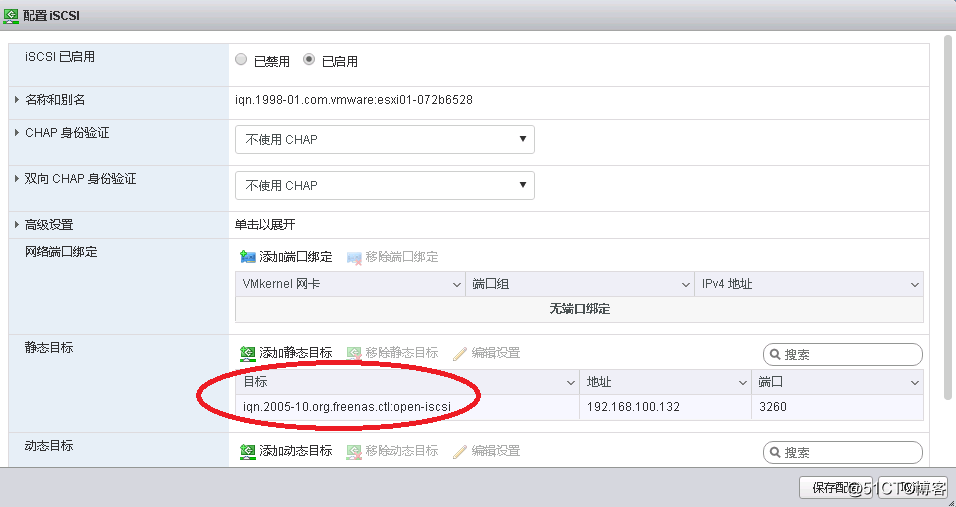
3.新建数据存储
a.在设备向点击“新建数据存储”进行新建
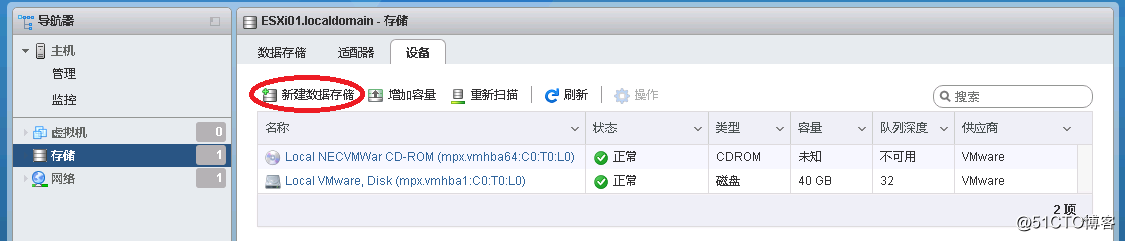
b.给该数据存储起名
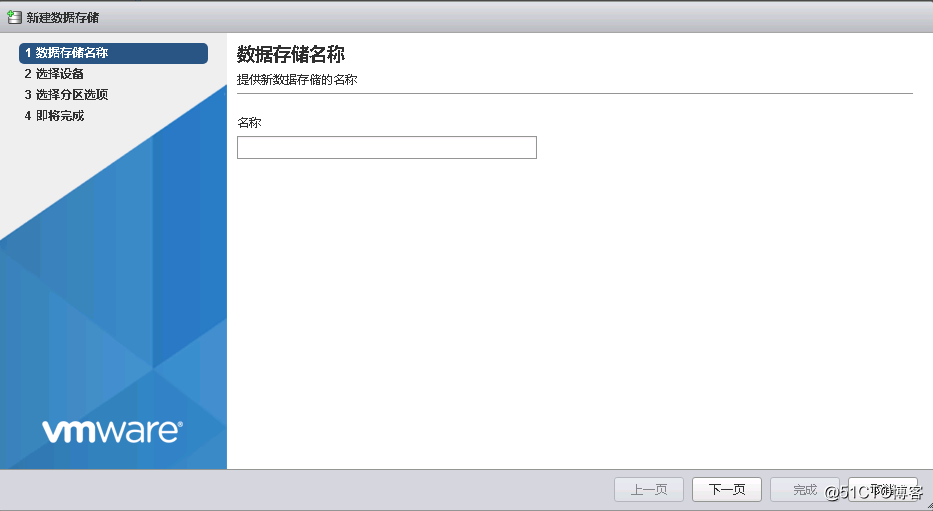
c.选择存储以创建VMFS存储(由于VCSA需要占用近300G,所以存储至少300G)
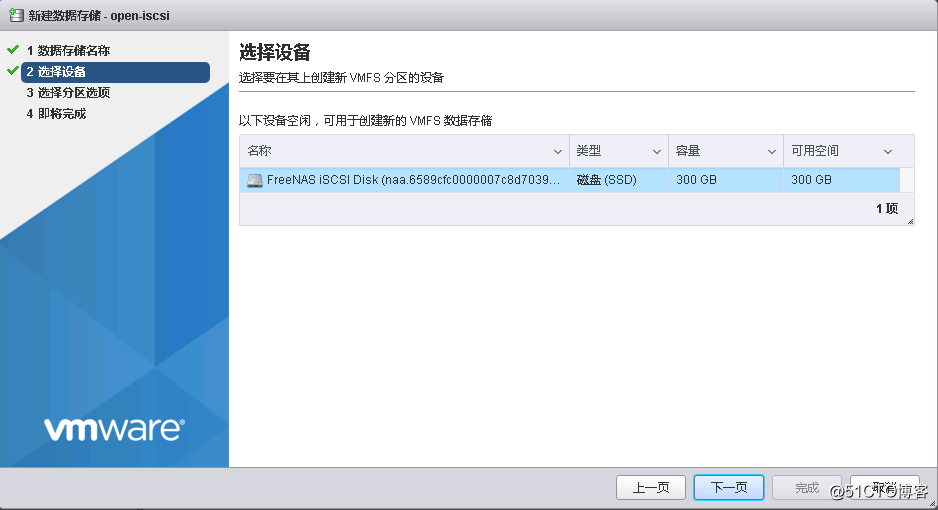
d.在这里对设备进行分区
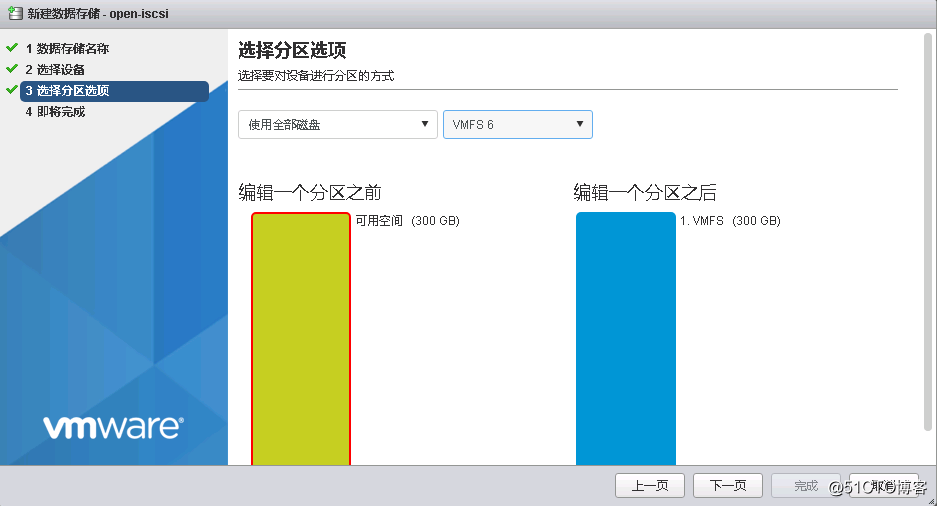
e.之后会显示配置摘要
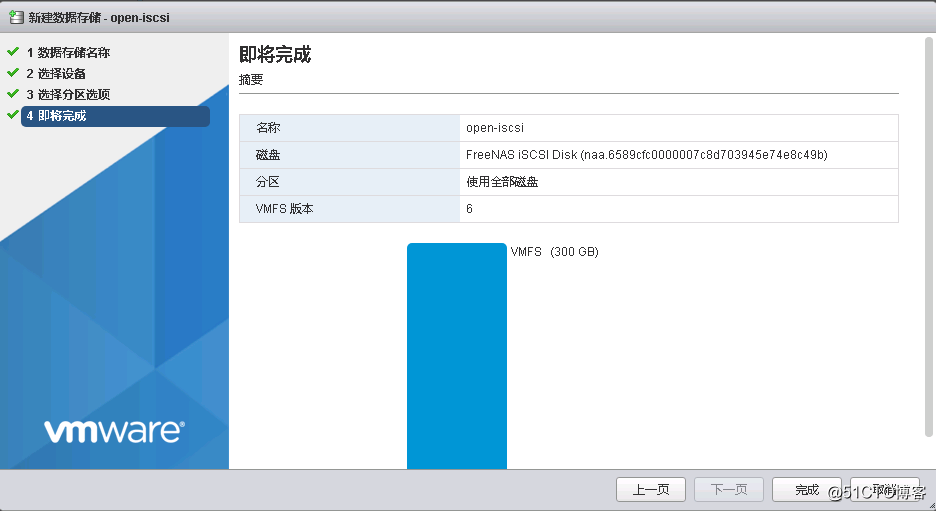
f.点击完成后会弹出警告窗口,确认后点击“是”即完成添加存储操作
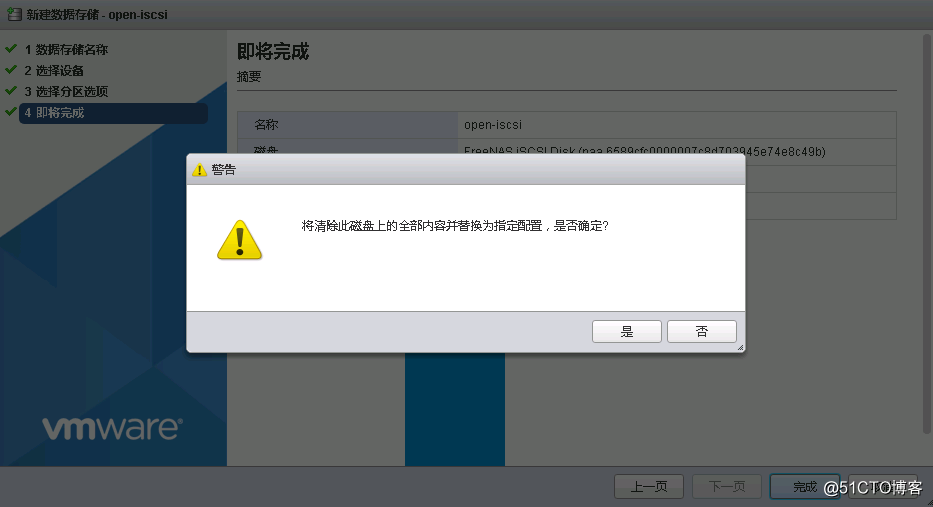
以上是关于vSphere 6.5之ESXi的主要内容,如果未能解决你的问题,请参考以下文章
VMware Vsphere 6.5 设置虚拟机随ESXI 6.5 自动启动
VMware vSphere ESX 6.5 and vCenter 6.5 Configuration Maximums